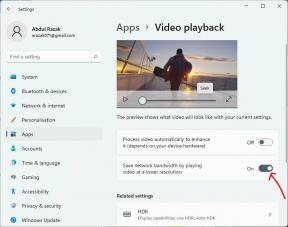So verwenden Sie Dual Messenger auf Samsung Galaxy-Handys
Verschiedenes / / April 23, 2022
Mit Dual Messenger können Sie, wie der Name schon sagt, zwei Instanzen einer Messaging-App ausführen. Es ist eine dringend benötigte Funktion für diejenigen, die ein persönliches und ein professionelles Messaging-Profil auf demselben Gerät verwalten möchten. Die meisten OEMs bieten das Klonen von Apps nicht als integrierte Funktion an. Aber wenn Sie ein Samsung Galaxy-Handy haben, haben Sie Glück.
Samsung Galaxy-Telefone sind mit der Dual Messenger-Funktion ausgestattet. Sie müssen also nicht nach Anwendungen von Drittanbietern suchen, die möglicherweise auch Ihre Daten stehlen. In diesem Handbuch helfen wir Ihnen beim Einrichten und Verwenden der Dual Messenger-Funktion auf Ihrem Samsung Galaxy-Telefon.
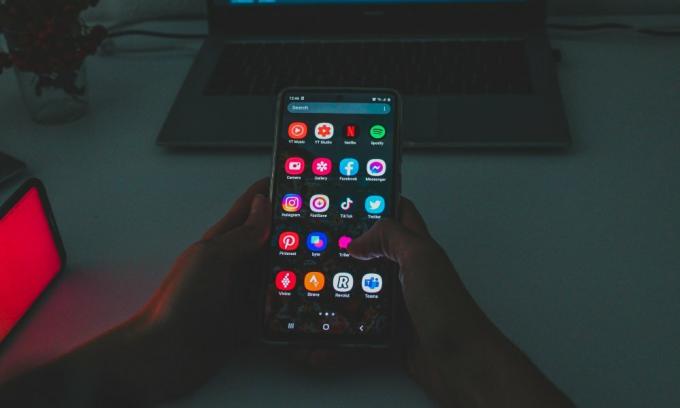
Seiteninhalt
- Was ist Dual Messenger?
- So verwenden Sie Dual Messenger auf Samsung Galaxy-Handys
- So deaktivieren Sie Dual Messenger auf Samsung Galaxy-Handys
- So verwalten Sie Kontakte für geklonte Apps
Was ist Dual Messenger?
Dual Messenger (auch bekannt als Dual Apps) erstellt eine Kopie einer Messaging-Anwendung, die als separate Anwendung funktioniert. Es ermöglicht Ihnen, zwei Facebook, WhatsApp oder Facebook auf einem einzigen Gerät zu verwenden. Die Dual Messenger-Funktion funktioniert nicht mit allen Apps. Die Liste der unterstützten Apps umfasst jedoch auch Snapdragon, Skype, Viber, Telegram und mehr.
Der mit Dual Messenger erstellte Klon oder die zweite App wirkt sich nicht auf die Haupt-App aus. Beachten Sie jedoch, dass durch das Löschen der Hauptanwendung die geklonte App automatisch entfernt wird. Wenn Sie jedoch die geklonte App löschen, ändert sich nichts an der Haupt-App.
So verwenden Sie Dual Messenger auf Samsung Galaxy-Handys
Zuerst müssen Sie die Messaging-Anwendung herunterladen, die Sie klonen möchten. Führen Sie nach der Installation dieser App die folgenden Schritte aus.
Schritt 1: Öffnen Sie die Einstellungen-App auf Ihrem Galaxy-Telefon.
Schritt 2: Scrollen Sie nach unten, bis Sie die Option Erweiterte Funktionen finden.
Schritt 3: Tippen Sie auf Erweiterte Funktionen.
Schritt 5: Scrollen Sie etwas nach unten und tippen Sie auf Dual Messenger.
Schritt 6: Jetzt sehen Sie eine Liste der unterstützten Apps. Schalten Sie die App um, die Sie klonen möchten.
Anzeige
Schritt 7: Ein Dialogfeld wird geöffnet. Tippen Sie auf die Schaltfläche Installieren.
Schritt 8: Sie können die zweite Anwendung verwenden.
Sie finden die zweite/geklonte Anwendung in der App-Schublade. Die zweite App kann anhand ihres Symbols identifiziert werden, das ein Dual Messenger-Symbol hat. Außerdem sehen Sie das gleiche Symbol unten rechts, wenn die zweite App geladen wird.
Anzeige
Um die geklonte App zu verwenden, öffnen Sie sie auf Ihrem Telefon und richten Sie Ihr zweites Messaging-Konto ein, genau wie Sie es in der primären Anwendung getan haben. Der Ablauf bleibt gleich.
So deaktivieren Sie Dual Messenger auf Samsung Galaxy-Handys
Das Deaktivieren von Dual Messenger oder einer bestimmten geklonten Anwendung ist auf Samsung Galaxy-Handys ziemlich einfach und unkompliziert. So können Sie es tun.
Schritt 1: Öffnen Sie die Einstellungen-App und gehen Sie zu Erweiterte Funktionen.
Schritt 2: Tippen Sie auf Dual Messenger.
Schritt 3: Schalten Sie den Kippschalter neben der gewünschten App aus.
Schritt 4: Im Dialogfeld können Sie wählen, ob Sie die App behalten oder entfernen möchten. Daten und tippen Sie dann auf Deinstallieren. Das ist es.
Schritt 4: Um alle geklonten Apps auf einmal zu entfernen, tippen Sie auf dem Einstellungsbildschirm von Dual Messenger auf drei Punkte und wählen Sie Alle meine Daten löschen.
Schritt 5: Wählen Sie auf dem Eingabeaufforderungsbildschirm Löschen aus, und Sie sind fertig.
So verwalten Sie Kontakte für geklonte Apps
Samsung ermöglicht Ihnen, eine separate Kontaktliste für geklonte Anwendungen zu verwalten. So können Sie Kontakte für geklonte Apps hinzufügen oder entfernen.
Schritt 1: Öffnen Sie die Einstellungen-App und gehen Sie zu Erweiterte Funktionen.
Schritt 2: Tippen Sie auf Dual Messenger.
Schritt 3: Aktivieren Sie den Schalter neben der Option Separate Kontaktliste verwenden.
Schritt 4: Tippen Sie auf Kontakte auswählen und dann auf die Schaltfläche Hinzufügen, die sich oben rechts befindet.
Schritt 5: Wählen Sie die Kontakte aus, die Sie für geklonte Apps verwenden möchten.
Schritt 6: Sie können die Kontaktliste verwalten, indem Sie Einträge hinzufügen oder entfernen.
Samsungs One UI ist ein funktionsreicher benutzerdefinierter Skin, der eine Fülle nützlicher Funktionen bietet, und Dual Messenger ist nur eine davon. Sie können gehe hier entlang um weitere Tipps und Tricks zu Samsung-Handys zu lesen.
Lesen Sie auch:So zeichnen Sie Anrufe auf Samsung Galaxy Smartphones auf